
Главная страница Случайная страница
Разделы сайта
АвтомобилиАстрономияБиологияГеографияДом и садДругие языкиДругоеИнформатикаИсторияКультураЛитератураЛогикаМатематикаМедицинаМеталлургияМеханикаОбразованиеОхрана трудаПедагогикаПолитикаПравоПсихологияРелигияРиторикаСоциологияСпортСтроительствоТехнологияТуризмФизикаФилософияФинансыХимияЧерчениеЭкологияЭкономикаЭлектроника
⚡️ Для новых пользователей первый месяц бесплатно. А далее 290 руб/мес, это в 3 раза дешевле аналогов. За эту цену доступен весь функционал: напоминание о визитах, чаевые, предоплаты, общение с клиентами, переносы записей и так далее.
✅ Уйма гибких настроек, которые помогут вам зарабатывать больше и забыть про чувство «что-то мне нужно было сделать».
Сомневаетесь? нажмите на текст, запустите чат-бота и убедитесь во всем сами!
Використання Class Builder
|
|
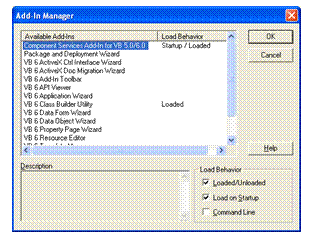

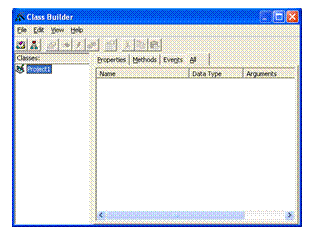 Коли я уперше працював над створенням класу, мене переслідувала думка: " Повинен існувати простіший шлях"! На щастя для вас і для мене, він дійсно існує. У комплект Visual Basic входить Class Builder - утиліта для візуального проектування класів. Class Builder (мал. 4.10) дозволяє розробити структуру класу в графічному режимі і вставити основу коду в проект. Утиліта Class Builder оформлена у вигляді надбудови (add - in). Це означає, що утиліта не входить в стандартну конфігурацію IDE, а підключається як зовнішнє доповнення. Як видно з мал. 4.10, вікно Class Builder нагадує вікно проекту - зліва знаходиться ієрархічне дерево, в основі якого знаходиться поточне ім'я проекту. Рядок меню, як і розташована під нею панель інструментів, виглядає цілком стандартно. Ми розглянемо роботу з Class Builder на практичному прикладі:
Коли я уперше працював над створенням класу, мене переслідувала думка: " Повинен існувати простіший шлях"! На щастя для вас і для мене, він дійсно існує. У комплект Visual Basic входить Class Builder - утиліта для візуального проектування класів. Class Builder (мал. 4.10) дозволяє розробити структуру класу в графічному режимі і вставити основу коду в проект. Утиліта Class Builder оформлена у вигляді надбудови (add - in). Це означає, що утиліта не входить в стандартну конфігурацію IDE, а підключається як зовнішнє доповнення. Як видно з мал. 4.10, вікно Class Builder нагадує вікно проекту - зліва знаходиться ієрархічне дерево, в основі якого знаходиться поточне ім'я проекту. Рядок меню, як і розташована під нею панель інструментів, виглядає цілком стандартно. Ми розглянемо роботу з Class Builder на практичному прикладі:
1. Виконаєте команду Add - Ins > Ad - In Manager.
2. У діалоговому вікні Add, що відкрилося, - In Manager (мал. 4.11) двічі клацніть в рядку VB Class Builder Utility, щоб завантажити утиліту в IDE.
3. Закрийте діалогове вікно кнопкою ОК.
 Після того, як утиліта Class Builder буде додана в IDE, нею можна користуватися для створення класів. У наступному прикладі Class Builder використовується для створення простого класу Person. Незважаючи на відносну простоту, цей клас наочно показує, як працювати з цією корисною утилітою.
Після того, як утиліта Class Builder буде додана в IDE, нею можна користуватися для створення класів. У наступному прикладі Class Builder використовується для створення простого класу Person. Незважаючи на відносну простоту, цей клас наочно показує, як працювати з цією корисною утилітою.
 1. Створіть новий проект командою File > New Project. У діалоговому вікні New Project виберіть тип проекту Standard EXE і натисніть кнопку ОК.
1. Створіть новий проект командою File > New Project. У діалоговому вікні New Project виберіть тип проекту Standard EXE і натисніть кнопку ОК.
2. Запустіть Class Builder командою Add - Ins > Class Builder Utility.
3. Створіть новий клас командою File > New > Class з меню Class Builder. На екрані з'являється діалогове вікно Class Module Builder.
4. Введіть ім'я класу Person в поле Name. У списку Based On залиште вибране за умовчанням значення (New Class). Натисніть кнопку ОК, щоб створити клас.
 5. Натисніть кнопку Add New Property to Current Class на панелі інструментів. На екрані з'являється діалогове вікно Property Builder (мал. 4.12).
5. Натисніть кнопку Add New Property to Current Class на панелі інструментів. На екрані з'являється діалогове вікно Property Builder (мал. 4.12).
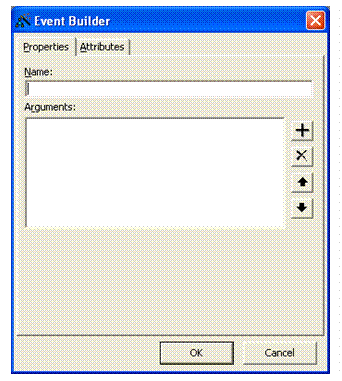 6. Введіть в поле Name рядок PersonName. В даному прикладі ця властивість буде використана для ідентифікації об'єктів класу.
6. Введіть в поле Name рядок PersonName. В даному прикладі ця властивість буде використана для ідентифікації об'єктів класу.
7. Виберіть рядок String в списку Data Type.
8. Залиште встановленим перемикач Public Property (Let Get Set). Щоб властивість входила в інтерфейс класу, воно має бути відкритим (Public).
9. Натисніть кнопку ОК, щоб завершити створення властивості.
10. Створіть нову подію в класі Person - для цього натисніть кнопку Add New Event to Current Class на панелі інструментів (кнопка із зображенням жовтої блискавки). На екрані з'являється діалогове вікно Event Builder (мал.4.13).
 11. Введіть рядок Say в поле Name. Наша " людина" (Person) дійсно " заговорить"!
11. Введіть рядок Say в поле Name. Наша " людина" (Person) дійсно " заговорить"!
12. Для події треба створити параметр, щоб " людина" знала, що він повинен сказати. Натисніть кнопку Add a New Argument (кнопка зі знаком " плюс").
13. На екрані з'являється чергове діалогове вікно. У нім вам пропонується ввести ім'я параметра. Введіть рядок Sentence в поле Name.
14. Виберіть в списку Data Type рядок String і закрийте діалогове вікно кнопкою ОК.
15. Закрийте діалогове вікно Event Builder кнопкою ОК. У класі Person з'являється подія Say.
16. Додайте в клас Person метод WhoAreYou. Він не має параметрів.
17. Натисніть кнопку ОК, щоб включити метод в клас. Вікно Class Builder повинне виглядати так, як показано на мал. 4.14.
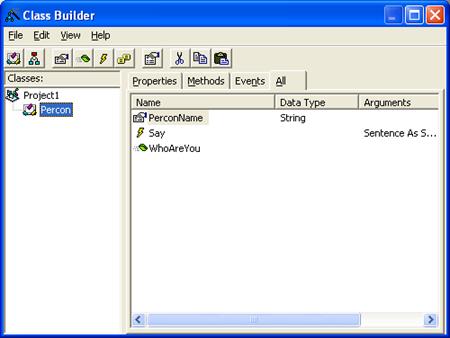
|
|
